| 本教程介绍比较单一的艺术色调色方法。大致过程:先用通道运算调出图片的强高光区域,然后用自己喜好的颜色填充选区并改变图层混合模式,即可得到非常不错的效果。 原图 |
 |
| 最终效果1 |
 |
| 最终效果2 |
 |
| 1、打开原图素材,点通道面板。选择红色通道,执行:图像 > 运算,参数设置如下图。确定后得到了Alpha 1 通道。按Ctrl + Alt + 4 调出选区。 |
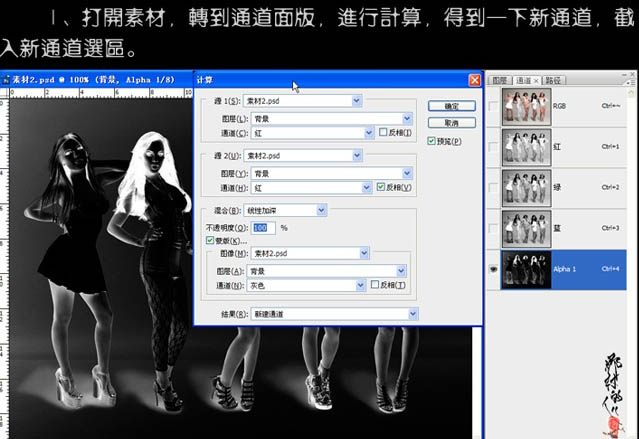 |
| 2、回到图层面板,新建一个图层填充颜色:#055c4f,确定后把图层混合模式改为“颜色”。 |
 |
| 3、按Ctrl + Alt + 4 调出选区,按Ctrl + Shift + I 反选,新建一个图层填充颜色:#fffef6,确定后把图层混合模式改为“颜色”。玩策划那个最终效果。 |
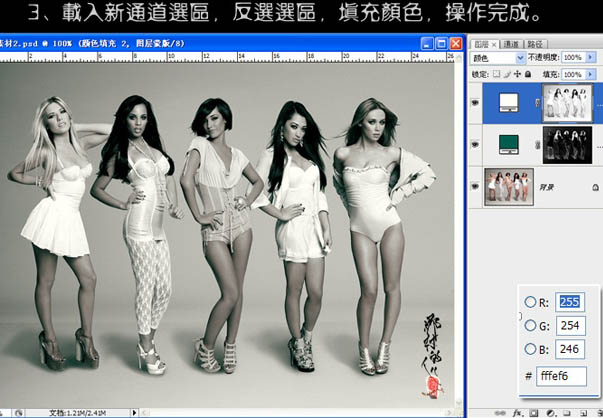 |
| 最终效果: |
 |

扫码关注公众号 获取更多设计资源...
↓↓↓
【白嫖福利 | 限时领取】
摹客超级版会员(价值1250元)解锁摹客协作、摹客RP、摹客DT所有功能。
公众号主页发送 “激活” 免费获取 激活码
↓↓↓
公众号主页发送 “字体” 获取 全套可商用字体包...
↓↓↓
公众号主页发送 “vi” 获取 500个著名品牌vi设计手册...
↓↓↓
【白嫖福利 | 限时领取】
摹客超级版会员(价值1250元)解锁摹客协作、摹客RP、摹客DT所有功能。
公众号主页发送 “激活” 免费获取 激活码
↓↓↓
公众号主页发送 “字体” 获取 全套可商用字体包...
↓↓↓
公众号主页发送 “vi” 获取 500个著名品牌vi设计手册...
标签:暗灰的中性色





















